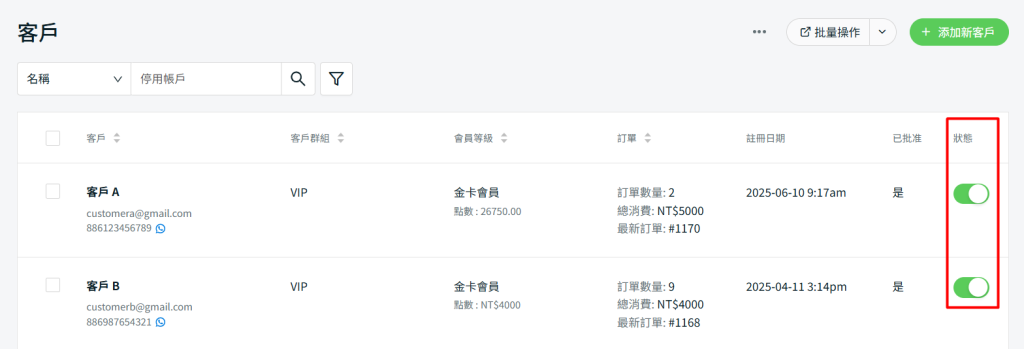1. 簡介
2. 添加客戶
3. 編輯客戶
4. 查看客戶交易記錄
5. 額外信息
1. 簡介
一旦您的客戶通過您的官網註冊帳戶,他們的詳細信息將被存儲在客戶列表中。您也可以為客戶創建一個帳戶以便記錄。
2. 添加客戶
除了讓客戶通過您的官網註冊外,您還可以在 SiteGiant 賣家中心手動創建客戶帳戶。
步驟一:前往客戶 > 客戶

步驟二:在右上方點擊 + 添加新客戶按鈕
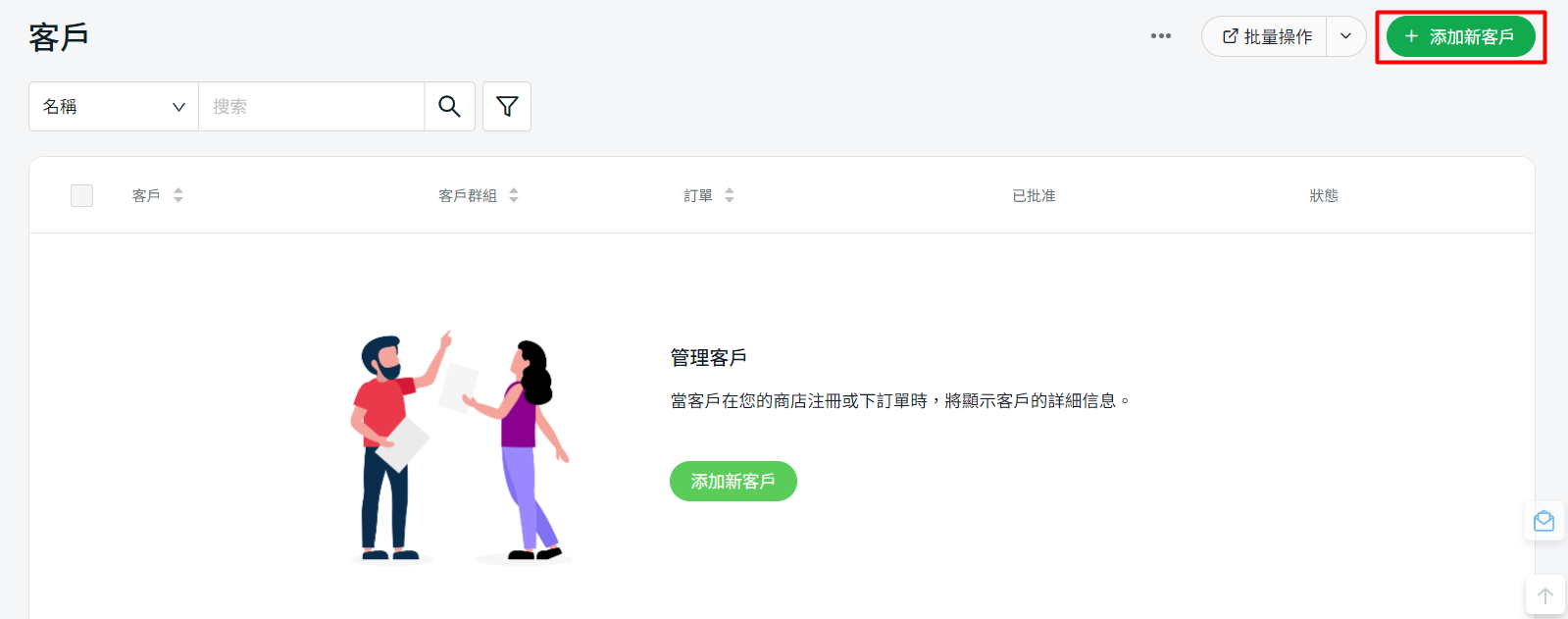
步驟三:填寫客戶信息和客戶的主要地址


💡提示:了解更多有關如何管理客戶群組的信息
步驟四:填寫完客戶信息後,點擊保存
3. 編輯客戶
步驟一:點擊客戶姓名以編輯客戶信息
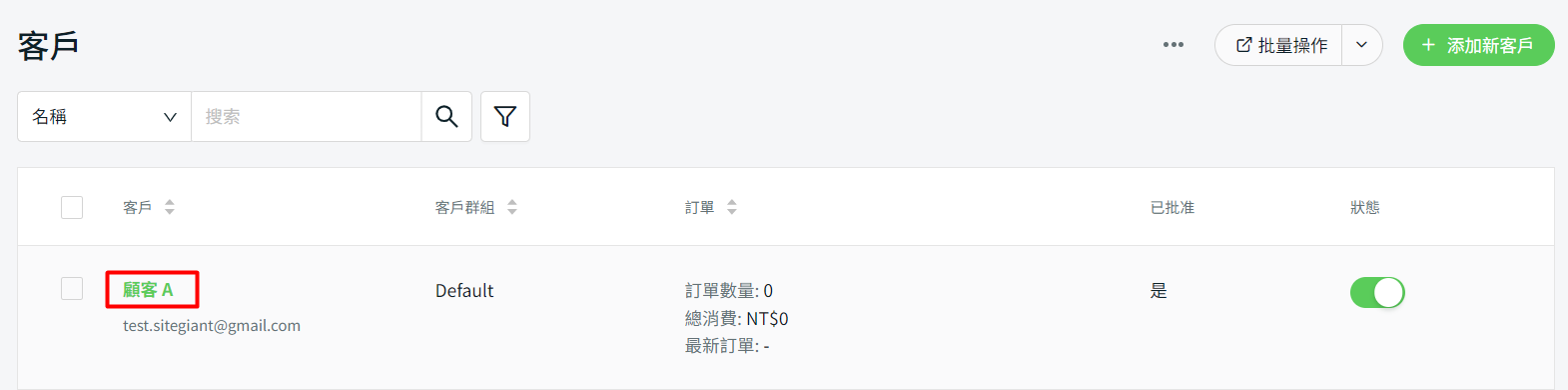
步驟二:您可以在這裡編輯客戶的個人檔案
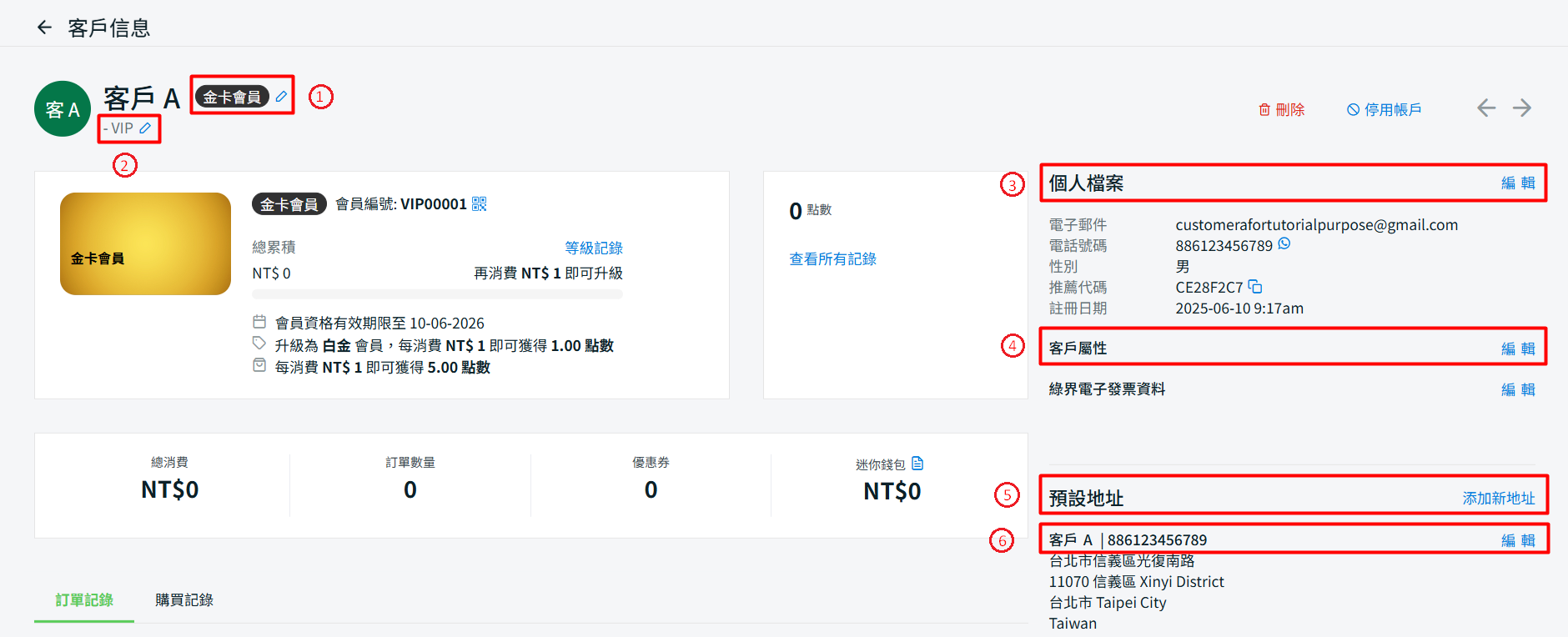
1. 會員等級: 您可以手動分配或編輯客戶的會員等級(注意:此功能僅適用於 SiteGiant OMO Pro 及以上方案) 2. 客戶群組: 您可以手動變更客戶所屬的客戶群組 3. 個人檔案: 點擊編輯以更改客戶的個人資料(姓名、密碼、電子郵件、電話號碼、出生日期和性別) 4. 客戶屬性: 這是您向客戶收集的額外資訊(可於客戶登入頁面中添加)。若客戶在註冊時選擇此選項,系統將自動更新。不過,您也可以在客戶信息中手動添加或編輯其客戶屬性。請前往如何創建客戶屬性以了解更多 5. 添加新地址: 您可以為客戶添加地址。添加後,客戶在結帳時即可直接選用。不過,客戶也可以登入帳戶自行添加 6. 現有地址: 客戶註冊帳戶後,你可以編輯其現有地址
4. 查看客戶交易記錄
步驟一:您可以透過客戶信息頁面中的訂單紀錄,查看其購物行為
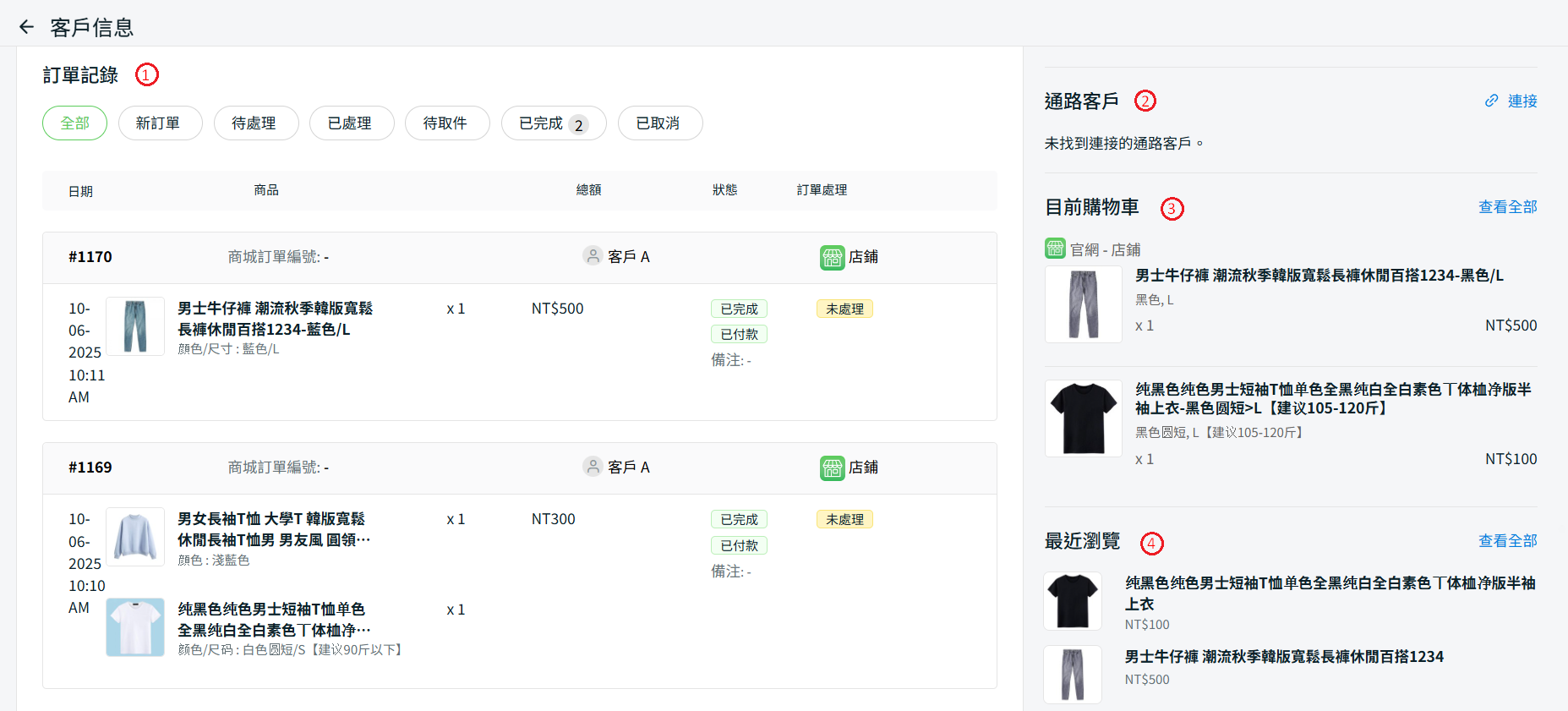
1. 訂單記錄: 系統會顯示客戶所有購買訂單紀錄,方便您查看並依據訂單狀態進行後續跟進 2. 通路客戶: 可將銷售通路的客戶帳戶連接至 SiteGiant 客戶帳戶,以方便您統一查看客戶表現與交易紀錄。請前往如何保留通路客戶信息了解更多 3. 目前購物車: 顯示客戶目前的購物車內容,協助您掌握客戶感興趣的商品 4. 最近瀏覽: 您可查看客戶最近在官網上瀏覽的商品。透過掌握客戶的瀏覽紀錄,您可向潛在客戶推送更相關的商品資訊
步驟二:您也可以透過購買記錄報表查看客戶的購買信息。
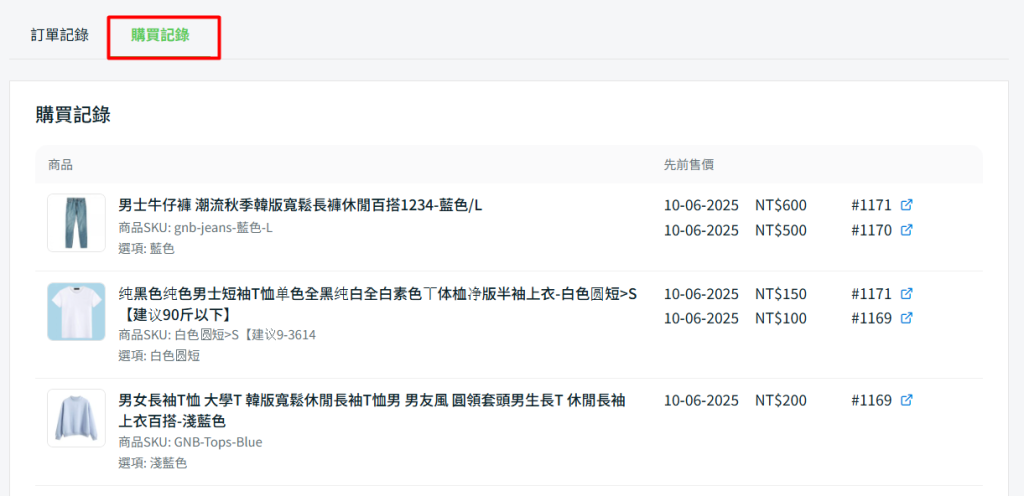
📌注意:先前售價僅會顯示最近三筆的銷售價格。
📝額外信息
1. 批准客戶帳戶
步驟一:當客戶狀態尚未獲得批准時,客戶將無法登入其帳戶。若要批准,請選取客戶 > 點擊批准帳戶。
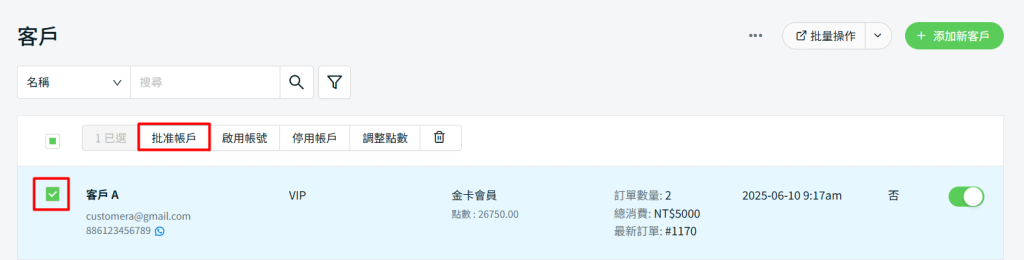
步驟二:更新後,客戶狀態將從否變為是。
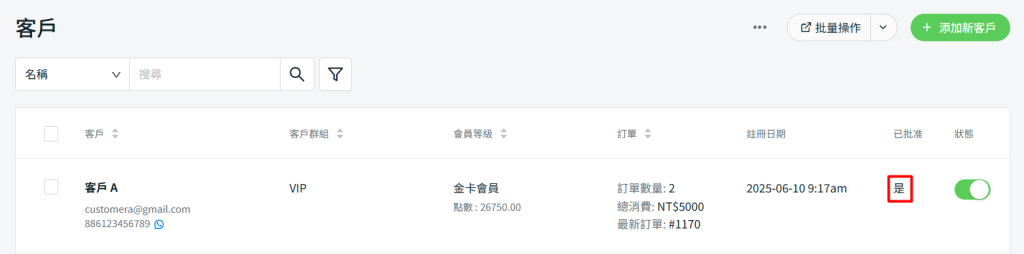
2. 刪除客戶
步驟一:在客戶列表中,選取客戶 > 點擊刪除圖標。
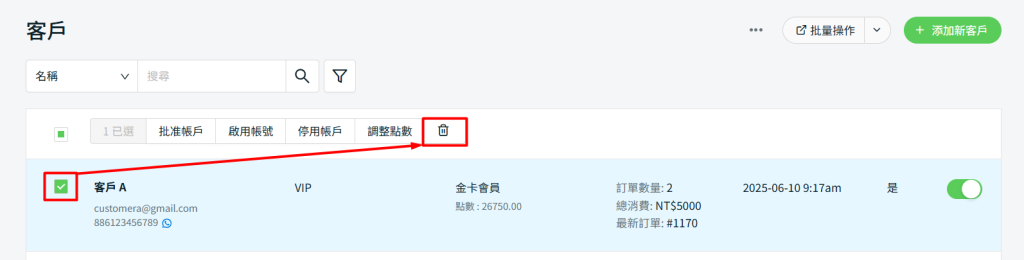
步驟二:若不想透過電子郵件通知客戶,請勾選無需通知客戶,然後點擊刪除。
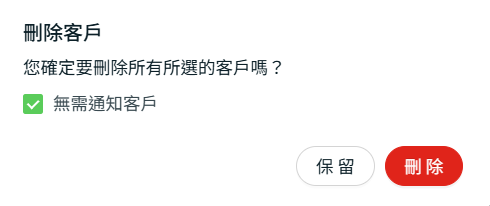
3. 調整點數
步驟一:您也可以從前台添加或調整客戶點數。選取客戶 > 點擊調整點數。
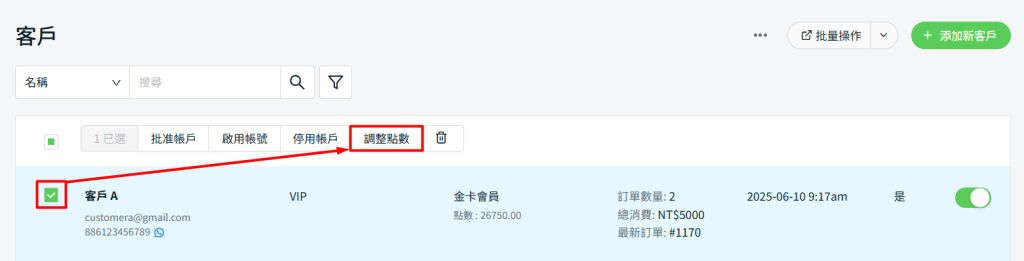
步驟二:添加/減去點數 > 點擊確認。
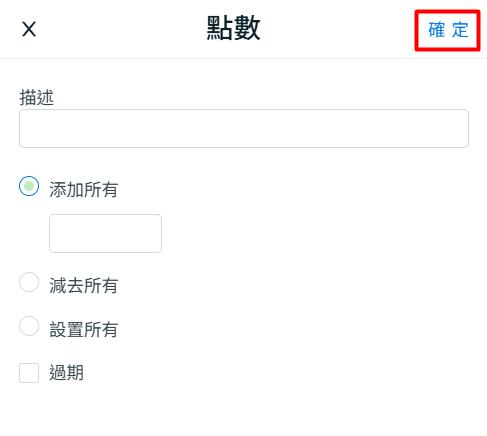
4. 停用帳戶
步驟一:若您想封鎖客戶登入帳戶,可以選取一位或多位客戶,然後點擊停用帳戶。
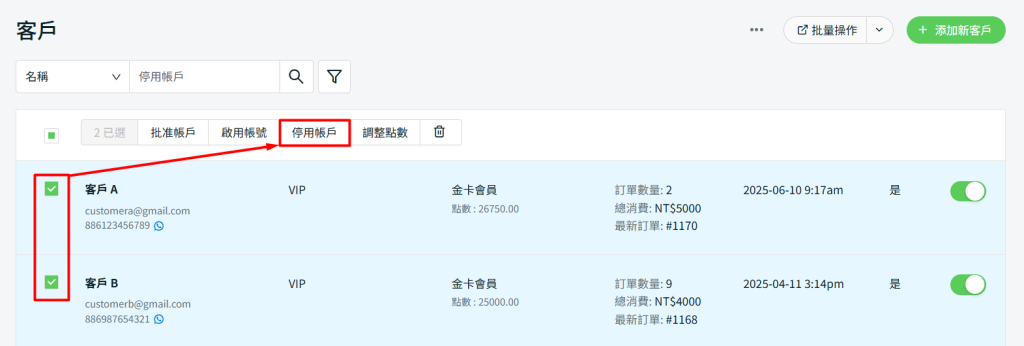
步驟二:更新後,狀態將變更為已停用。
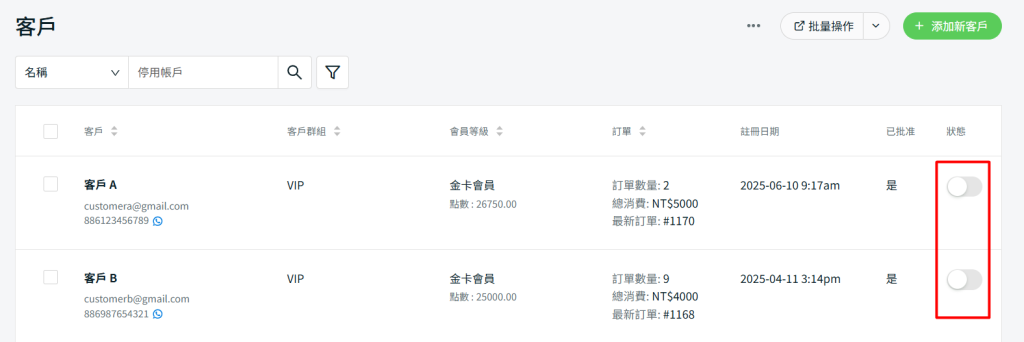
5. 啟用帳號
步驟一:您可以選取客戶 > 點擊啟用帳號,以重新啟用其帳號。
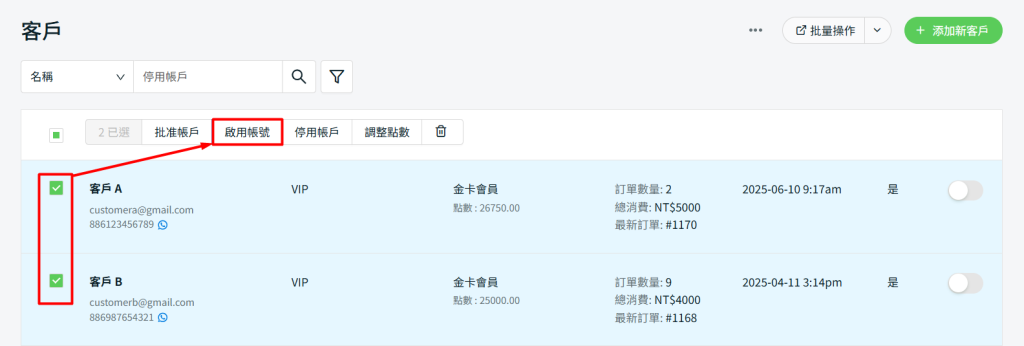
步驟二:更新後,狀態將變為已啟用。